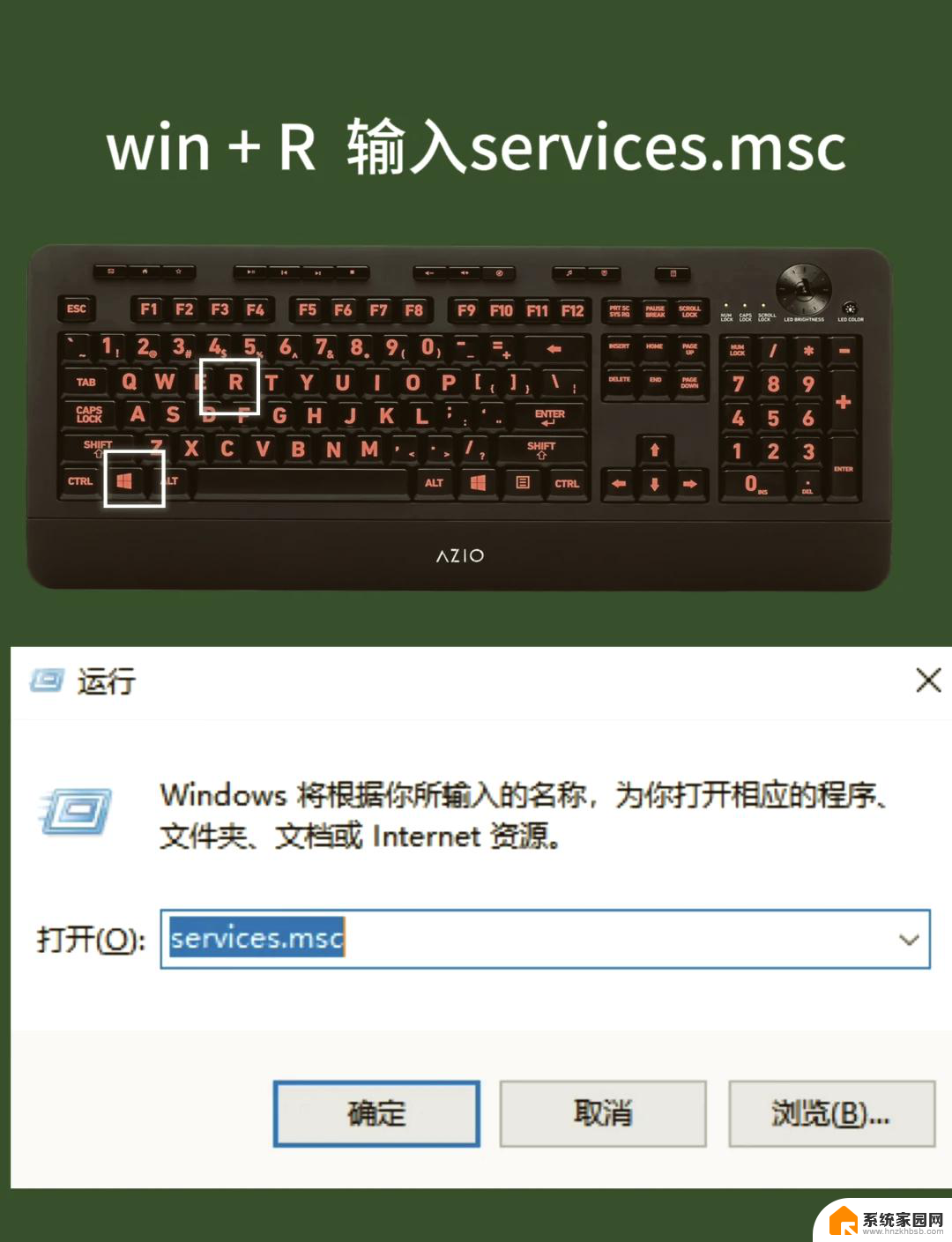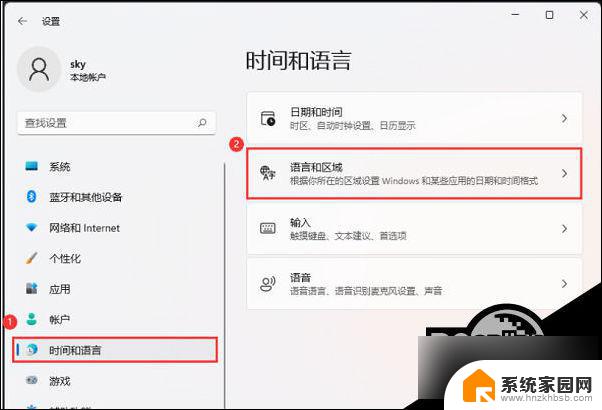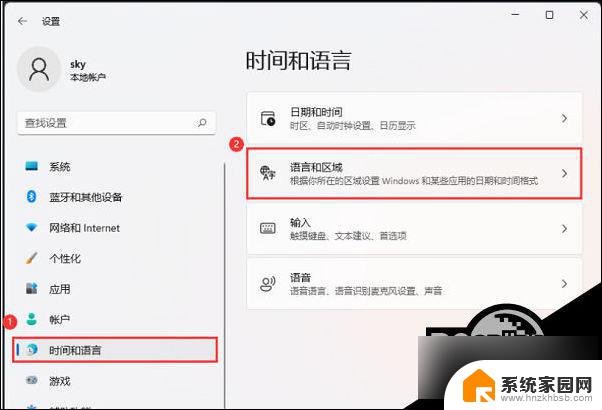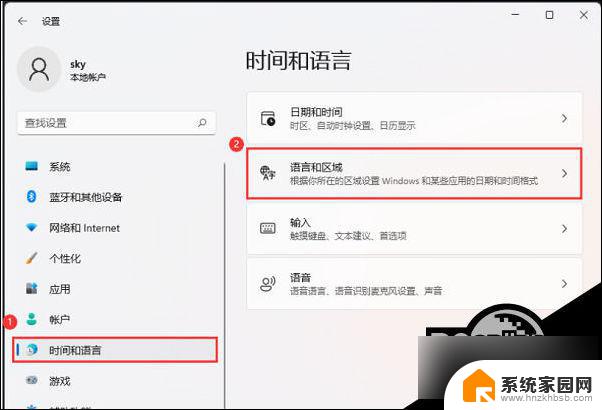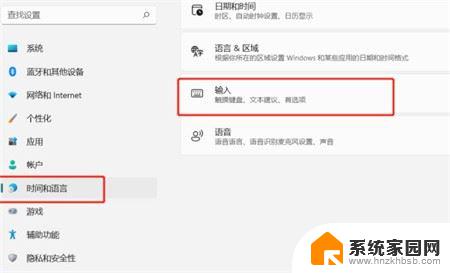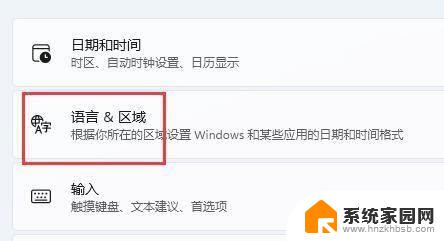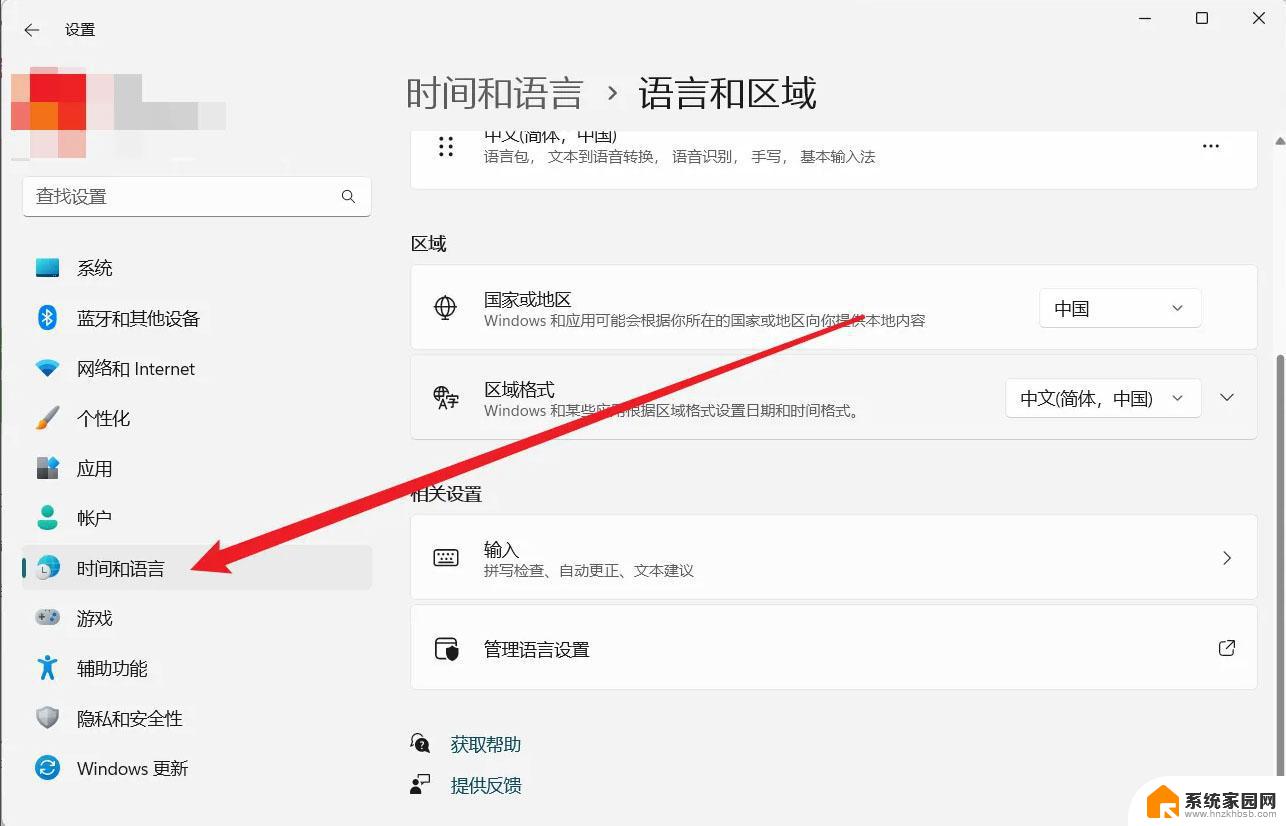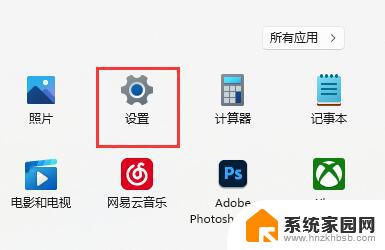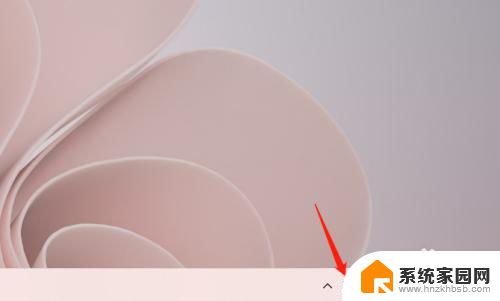怎么关闭win11输入法 Win11最新输入法禁用步骤
更新时间:2024-10-17 12:01:33作者:jiang
Win11系统自带输入法功能虽然方便,但有时我们可能需要禁用它以便使用其他输入法或避免误操作,关闭Win11输入法并不复杂,只需按照以下步骤操作即可。打开设置,然后点击时间和语言,接着选择区域和语言,在首选语言中找到当前输入法,点击选项,最后在输入法选项中将其禁用即可。这样一来您就可以轻松地关闭Win11系统的输入法功能,让您的操作更加顺畅和高效。
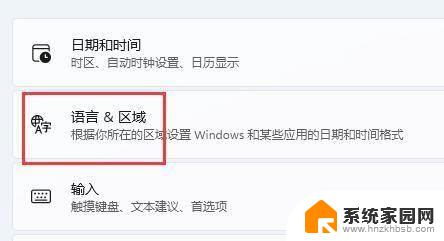
相关下载
Win11怎么禁用输入法
1、首先打开开始菜单,进入“设置”
2、接着在左边栏找到“时间和语言”,点击进入。
3、然后打开右边的“语言&区域”选项。
4、随后点击首选语言右边的“添加语言”按钮。
5、打开后,搜索“英语”,找到“英语(美国)”,点击“下一页”
6、找到后,我们“安装”这个英文输入法。
7、等待安装完成后,打游戏之前切换到“英文输入法”就可以禁用输入法了。
以上就是怎么关闭win11输入法的全部内容,有需要的用户就可以根据小编的步骤进行操作了,希望能够对大家有所帮助。